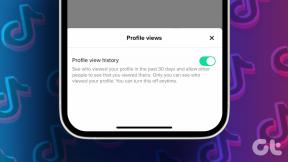6 најбољих начина да поправите грешку „Ова инсталација је забрањена смерницама система“ у оперативном систему Виндовс 11
Мисцелланеа / / September 14, 2023
Можете лако да инсталирате званични софтвер и софтвер треће стране на свој Виндовс рачунар. Међутим, неки корисници то не могу учинити из неколико разлога. Они наилазе на грешку „Ова инсталација је забрањена системском политиком“ у оперативном систему Виндовс 11 и не могу да доврше инсталацију.

Примарни разлог за ову грешку укључује оштећену инсталациону датотеку, грешку у услузи Виндовс Инсталлер и погрешно конфигурисану системску политику. Испробајте ових шест метода да поправите грешку и то успешно инсталирајте апликацију на вашем Виндовс 11 рачунару.
1. Користите другу датотеку за инсталацију
Први метод је да преузмете и покушате да користите нову датотеку за инсталацију, а затим проверите да ли је инсталација завршена без грешке. Поново преузмите инсталациону датотеку апликације са званичне веб странице да бисте је избегли проблеми са малвером. Након тога, поновите следеће кораке:
Корак 1: Притисните пречицу на тастатури Виндовс + Е да бисте отворили Филе Екплорер.
Корак 2: Идите до одељка Преузимања и кликните десним тастером миша на инсталациони фајл. Изаберите опцију Покрени као администратор.
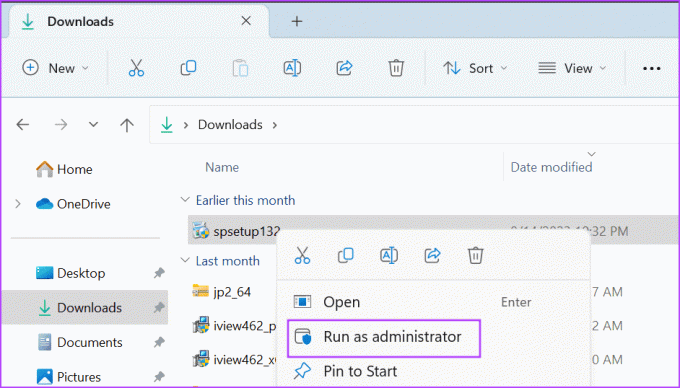
Корак 3: Појавиће се прозор Контрола корисничког налога. Кликните на дугме Да да бисте покренули инсталациони фајл са администраторским правима.
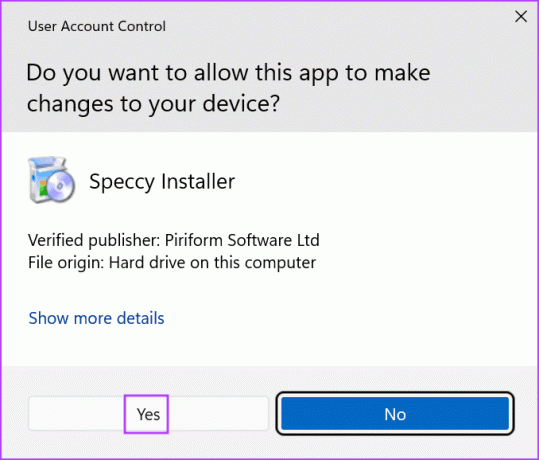
4. корак: Проверите да ли се грешка сада појављује.
2. Подесите услугу Виндовс Инсталлер
Услуга Виндовс Инсталлер се бави инсталацијом и уклањањем .мси и .мсп пакета на Виндовс-у. Ако услуга поквари и престане да ради исправно, нећете моћи да инсталирате ове пакете и суочићете се са „инсталацијом овог уређаја забрањена је системским смерницама“. Дакле, морате проверити и поново покренути услугу. Ево како:
Корак 1: Притисните тастер Виндовс да бисте отворили мени Старт. Тип услуге у траци за претрагу и притисните Ентер да бисте покренули услужни програм Сервицес.
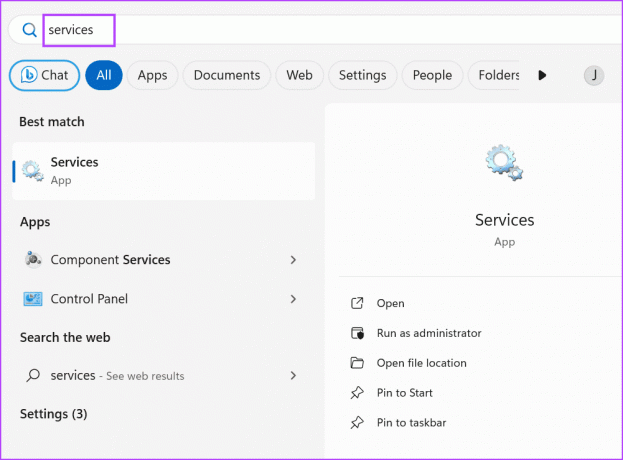
Корак 2: Померите се надоле и пронађите услугу Виндовс Инсталлер. Кликните десним тастером миша на њега и изаберите опцију Рестарт.

Корак 3: Затворите услужни програм Сервицес.
3. Привремено онемогућите контролу корисничког налога
Контрола корисничког налога понекад може деловати превише заштитнички и спречити покретање инсталатера. Дакле, морате онемогућите функцију привремено да инсталирате апликацију и поново је омогућите када се посао заврши. Ево како:
Корак 1: Притисните тастер Виндовс да бисте отворили мени Старт. Тип УАЦ у траци за претрагу и притисните Ентер да отворите Контролу корисничког налога.
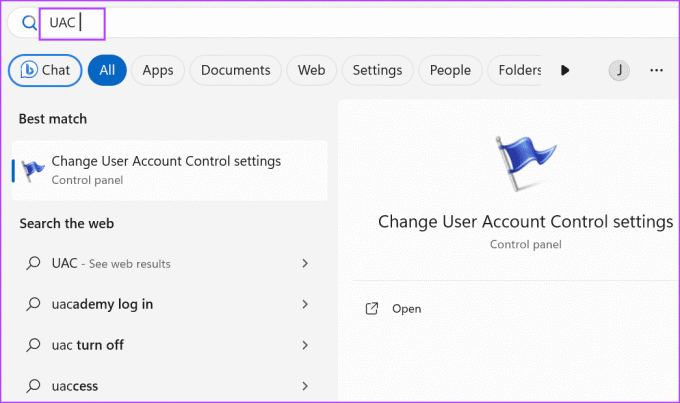
Корак 2: Превуците клизач на дно и кликните на дугме ОК.
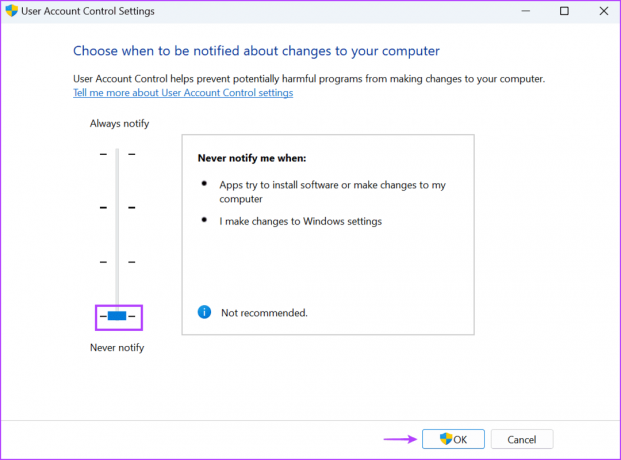
Корак 3: Појавиће се прозор Контрола корисничког налога. Кликните на дугме Да.
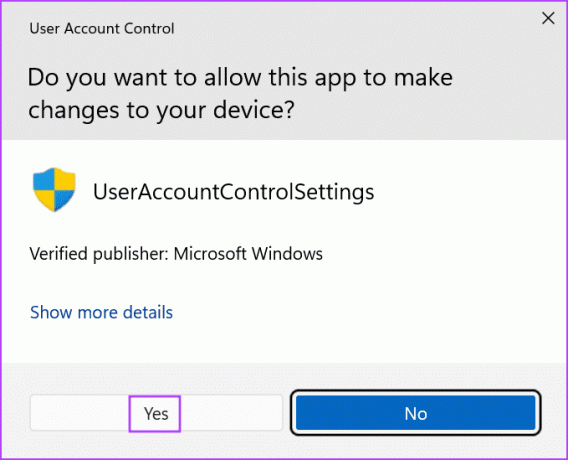
4. корак: Поново покушајте инсталацију и уверите се да сте након тога поново омогућили подешавања контроле корисничког налога.
4. Промените подешавања уређивача смерница групе
Промене у системским смерницама могу вас спречити да инсталирате апликације и довести до тога да „ова инсталација је забрањена системским смерницама (0к80070659)“ на вашем рачунару са Виндовс 11. Ако користите верзију Виндовс 11 Про, Ентерприсе или Едуцатион, можете да користите Едитор групних политика да бисте подесили подешавања политике. Ево како:
Корак 1: Притисните тастер Виндовс да бисте отворили мени Старт. Тип гпедит.мсц у траци за претрагу и притисните Ентер да отворите уређивач смерница групе.
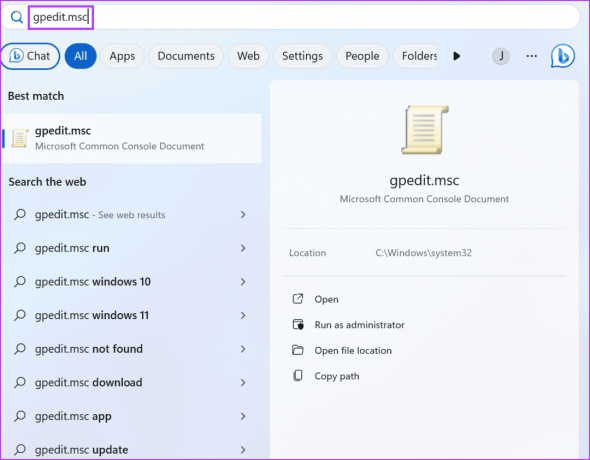
Корак 2: Идите до одељка Конфигурација рачунара на левој страни. Кликните на опцију Административни шаблони.

Корак 3: Кликните на Виндовс компоненте.

4. корак: Померите се надоле и кликните на Виндовс Инсталлер.
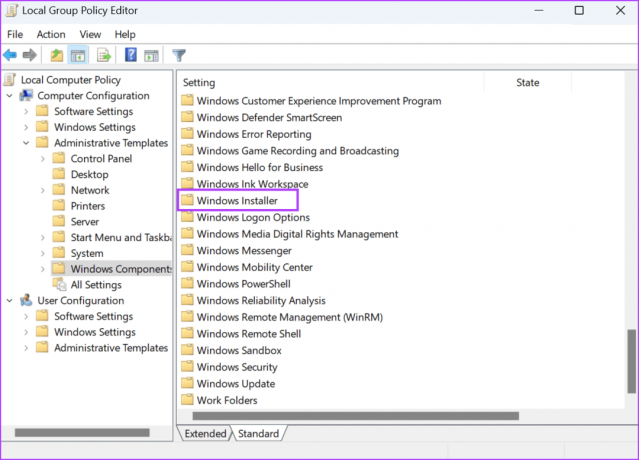
5. корак: Двапут кликните на политику „Забрани неадминистраторима да примењују ажурирања потписана од стране добављача“ да бисте отворили њена својства.
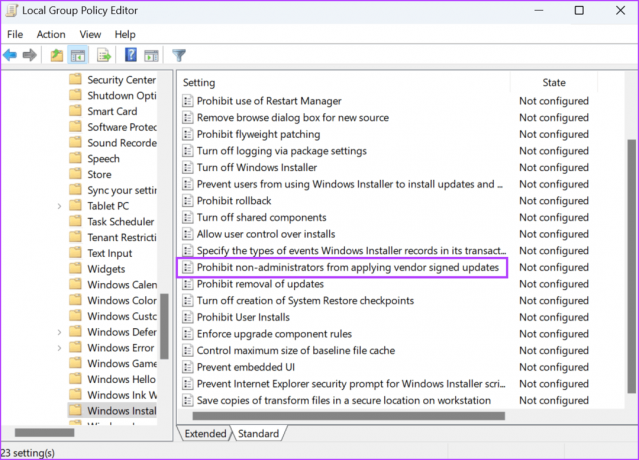
Корак 6: Изаберите опцију Онемогућено и кликните на дугме Примени. Затим кликните на дугме ОК.
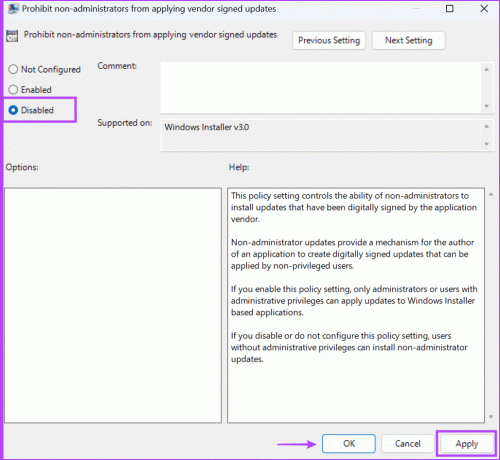
7. корак: Затворите уређивач смерница групе, а затим поново покрените рачунар да бисте применили промене.
5. Подесите системски регистар
Ако користите верзију Виндовс 11 Хоме, мораћете да користите Уредник регистра да бисте онемогућили политику. Али пре него што то урадите, направите резервну копију регистра а затим наставите са овом методом.
Корак 1: Притисните тастер Виндовс да бисте отворили мени Старт. Тип регедит у траци за претрагу и притисните Ентер.
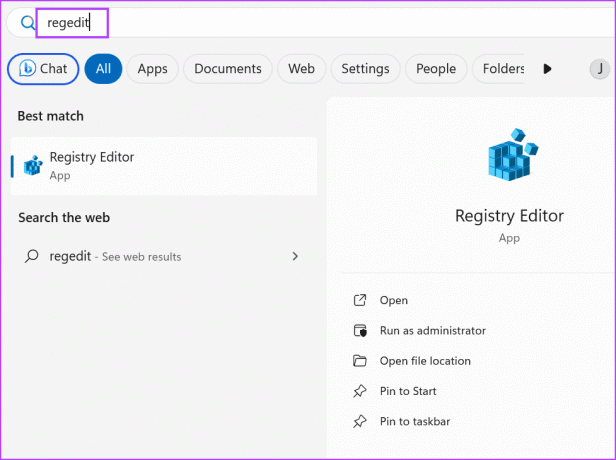
Корак 2: Покреће се прозор контроле корисничког налога. Кликните на дугме Да да бисте отворили уређивач регистра.

Корак 3: Идите на траку за адресу на врху, налепите следећу путању и притисните Ентер:
Computer\HKEY_LOCAL_MACHINE\SOFTWARE\Policies\Microsoft\Windows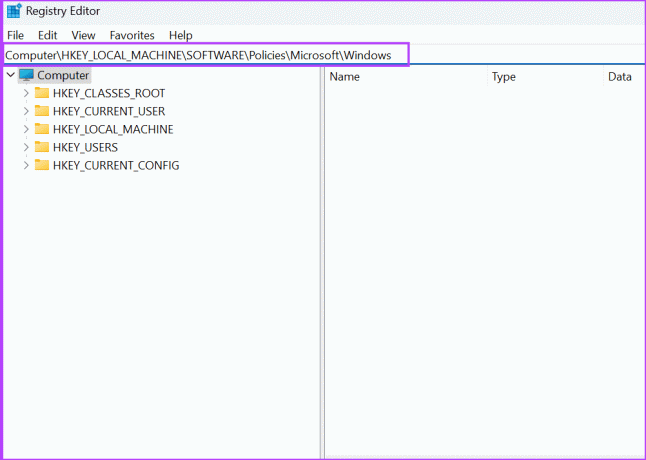
4. корак: Кликните десним тастером миша на тастер Виндов да бисте отворили контекстни мени. Кликните на опцију Нова, а затим изаберите опцију Кључ.

5. корак: Именујте кључ „Инсталатер“, а затим притисните Ентер.
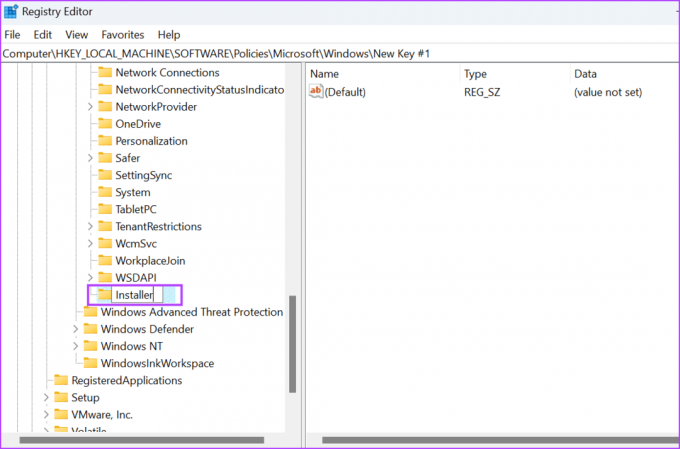
Корак 6: Идите до десног окна. Кликните десним тастером миша на празну област и кликните на опцију Ново. Затим кликните на опцију ДВОРД (32-битна) вредност.
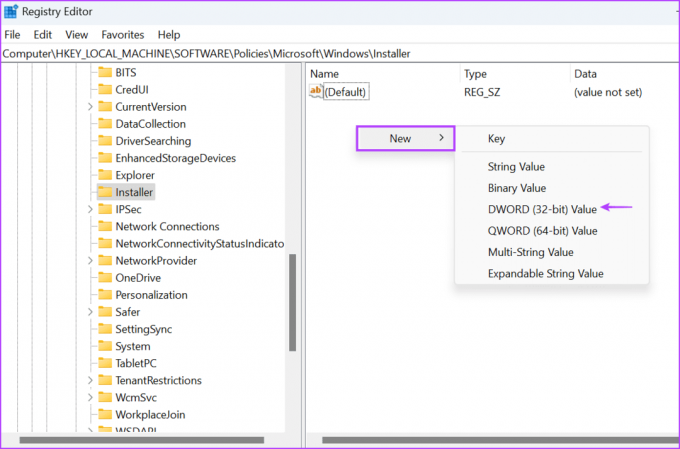
7. корак: Именујте новокреирану ДВОРД вредност као „ДисаблеЛУАПатцхинг“.
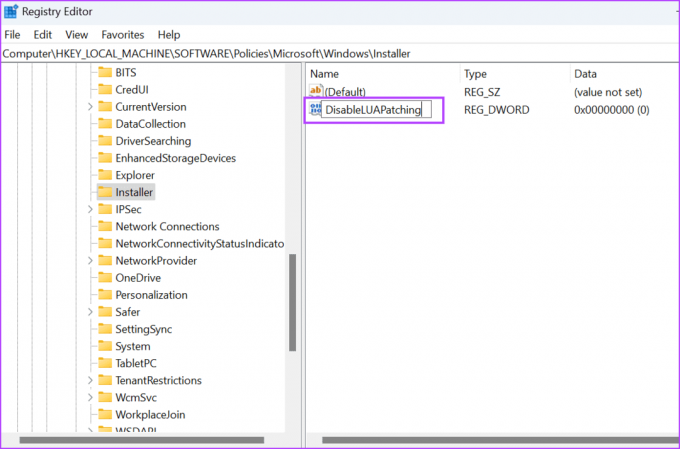
Корак 8: Двапут кликните на вредност ДВОРД да бисте отворили прозор за уређивање. Откуцајте 1 у текстуално поље Подаци о вредности и задржите базу као хексадецималну.
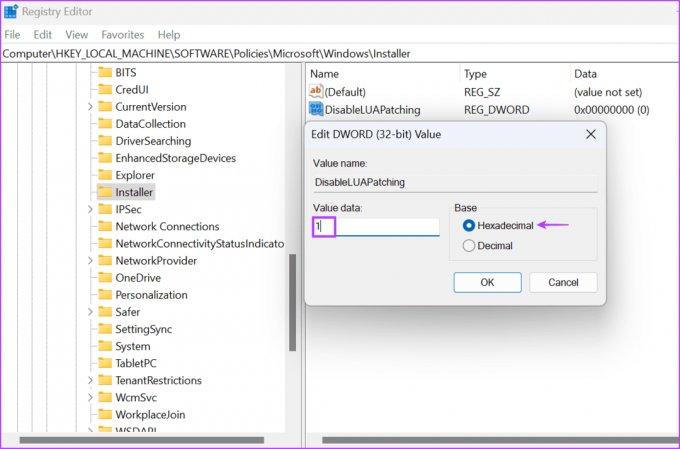
9. корак: Кликните на дугме ОК.

10. корак: Затворите уређивач регистра и поново покрените рачунар да бисте применили промене.
6. Поново региструјте услугу Виндовс Инсталлер
Ако промена смерница нема ефекта, морате поново да региструјете услугу Виндовс Инсталлер користећи командну линију. Ево како:
Корак 1: Притисните тастер Виндовс да бисте отворили мени Старт. Тип цмд у траци за претрагу и одједном притисните тастере Цтрл + Схифт + Ентер.

Корак 2: Појавиће се прозор Контрола корисничког налога. Кликните на дугме Да да бисте отворили командну линију са администраторским правима.
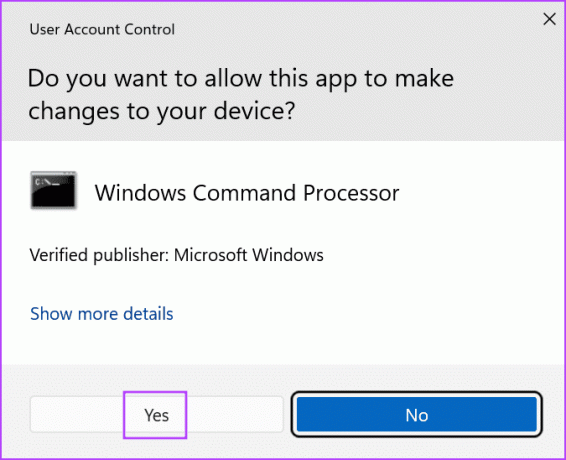
Корак 3: Откуцајте и притисните Ентер да извршите следеће команде једну по једну:
%windir%\system32\msiexec.exe /unregister
%windir%\system32\msiexec.exe /regserver
%windir%\syswow64\msiexec.exe /unregister
%windir%\syswow64\msiexec.exe /regserver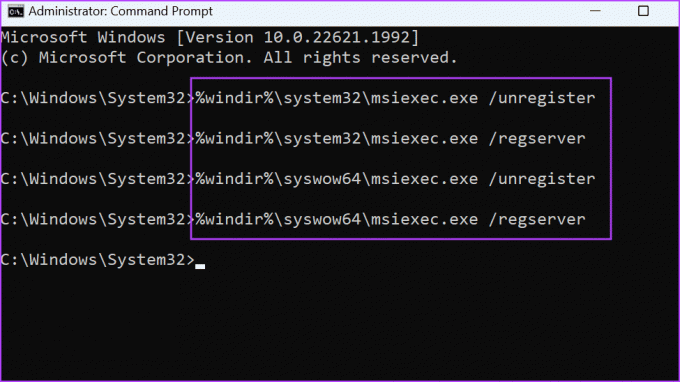
4. корак: Након што се команде заврше са извршавањем, затворите прозор командне линије и поново покрените рачунар.
Инсталирајте апликације без проблема
Грешка „Ова инсталација је забрањена смерницама система“ спречава вас да инсталирате апликације на Виндовс рачунар. Почните коришћењем друге инсталационе датотеке, онемогућавањем контроле корисничког налога и подешавањем услуге Виндовс Инсталлер. Након тога, измените системску политику и поново региструјте Виндовс Инсталлер да бисте решили проблем.
Последњи пут ажурирано 31. августа 2023
Горњи чланак може садржати партнерске везе које помажу у подршци Гуидинг Тецх. Међутим, то не утиче на наш уреднички интегритет. Садржај остаје непристрасан и аутентичан.

Написао
Абхисхек се држао оперативног система Виндовс откако је купио Леново Г570. Колико год очигледно, он воли да пише о Виндовс-у и Андроиду, два најчешћа, али фасцинантна оперативна система доступна човечанству. Када не пише објаву, воли да пијани ОнеПиеце и шта год Нетфлик има да понуди.